 Administrar registros de base de datos de plantas
Administrar registros de base de datos de plantas Administrar registros de base de datos de plantas
Administrar registros de base de datos de plantasLos registros de base de datos de plantas pueden ser editados en modo Examinar ya sea en vista de tabla, lista o formulario (ver Ver registros de base de datos de plantas).
Para editar registros de plantas:
1. Abra la base de datos de plantas como se describe en Acceder a la base de datos de plantas.
2. Seleccione el comando de la base de datos Vista > Modo examinar.
3. Seleccione el registro de plantas a editar buscando o desplazándose.
4. Los cambios realizados en los campos y en las casillas se guardan automáticamente.
Entre las ediciones útiles se encuentran:
● Marcar una planta como una Favorita (para buscar plantas favoritas más adelante).
● Indicar la información de proyecto (para rastrear plantas por proyecto).
● Agregar información personalizada a listas desplegables.
● Colocar una imagen, video, audio, texto pegado o vínculo a un objeto insertado dentro de uno de tres contenedores; haga clic con el botón derecho del ratón sobre un contenedor de imágenes para acceder a las opciones. Las imágenes seleccionadas aquí pueden ser sincronizadas con imágenes seleccionadas en el Estilo de planta: panel de Datos de plantas.
● Agregar créditos de imagen e información de origen de datos para evitar problemas con derechos de autor.
● Agregar información de proyecto o planta extra que es útil en el programa Vectorworks.
Cambie de unidades métricas a imperiales para los campos Altura y Abertura con los comandos de base de datos Editar > Opciones > Usar listas de valores en sistema imperial o Usar listas de valores en sistema métrico.
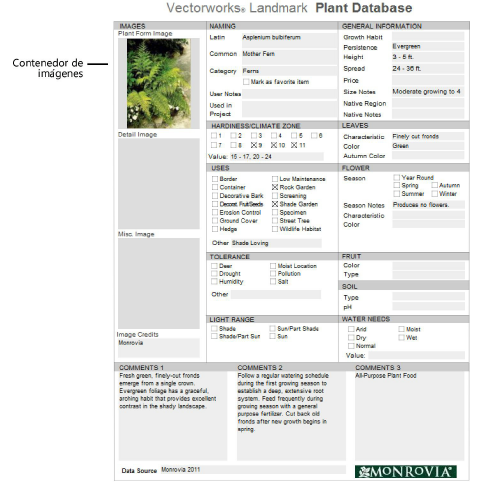
Los números de ID de proyecto y los favoritos se pueden agregar sin dificultad a todas las plantas encontradas por medio de una búsqueda con los comandos de la base de datos Registros > Agregar ID de proyecto y Registros > Marcar como favorito. Estos campos se exportan a la programa Vectorworks y son útiles para rastrear y buscar plantas. Si ya no se necesita tener una identificación del proyecto, al finalizarlo, busque todas las plantas con esa ID y luego seleccione el comando de la base de datos Registros > Eliminar ID de proyecto para eliminarlo.
Para agregar una planta a la lista de la base de datos de plantas:
1. Abra la base de datos de plantas como se describe en Acceder a la base de datos de plantas.
2. Seleccione el comando de la base de datos Vista > Modo examinar.
3. Seleccione el comando de la base de datos Registros > Registro nuevo o haga clic en Registro nuevo desde la barra herramientas de Estado.
Los registros nuevos se agregan al final del conjunto de registros.
4. Introduzca la información de la planta. La información se guarda automáticamente.
Para eliminar una planta de la lista de la base de datos de plantas:
1. Abra la base de datos de plantas como se describe en Acceder a la base de datos de plantas.
2. Ubique el registro o los registros a eliminar, buscando o desplazándose.
3. Seleccione el comando de la base de datos Registros > Eliminar registro o haga clic en Eliminar registro desde la barra herramientas de Estado para eliminar un registro individual, o Registros > Eliminar registros encontrados para eliminar un conjunto de registros encontrados.
Confirme que desea eliminarlos; esta acción no se puede deshacer.
~~~~~~~~~~~~~~~~~~~~~~~~~